Najlepsze aplikacje do klonowania aplikacji na iPhonea w celu uruchomienia wielu kont | Nie jest wymagany jailbreak

Dowiedz się, jak sklonować aplikacje na iPhone
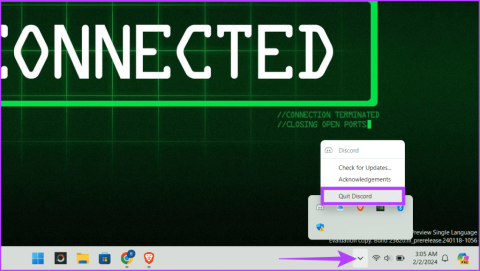
Wyobraź sobie, że spędzasz godziny na tworzeniu idealnego profilu na Discordzie, a po naciśnięciu przycisku Zapisz znika on. Frustrujące, prawda? Niestety wielu użytkowników boryka się z tym właśnie problemem. Nie denerwować; w tym przewodniku przeprowadzimy Cię przez kroki, aby naprawić motyw profilu Discord i inne zmiany, które nie są zapisywane.
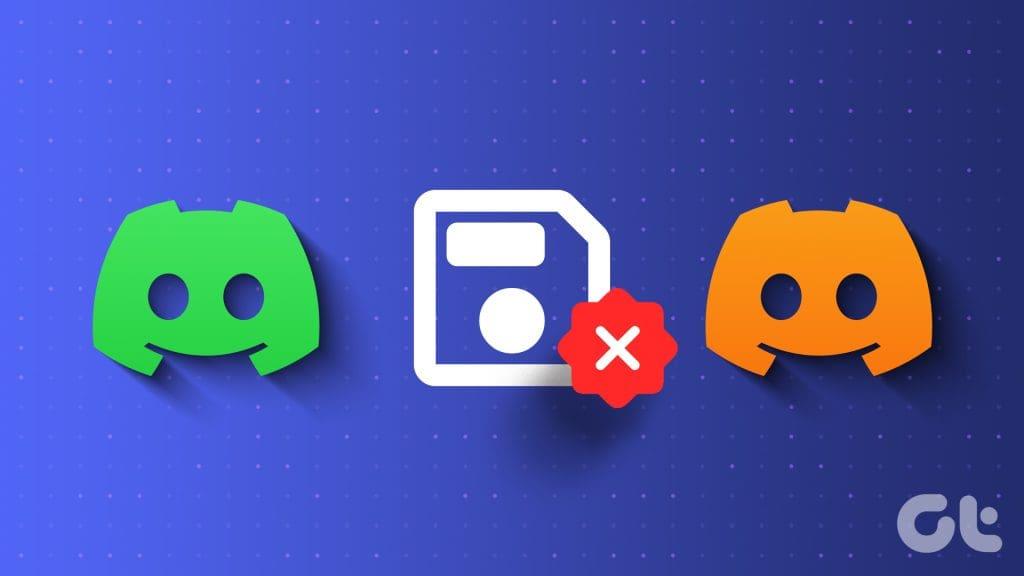
Chociaż darmowa wersja Discorda umożliwia pewną personalizację, zmiana motywu profilu wymaga dostępu do Discord Nitro (płatna subskrypcja). Gdy już będziesz pewien, że używasz Discord Nitro, postępuj zgodnie z instrukcją, aby sprawdzić, co zrobić, gdy nie możesz zapisać zmian w profilu na Discordzie.
Discord czasami doświadcza usterek lub tymczasowych zakłóceń w działaniu, co prowadzi do problemów z niezapisywaniem motywów profili przez Discord i innymi zmianami.
Uruchamiając ponownie aplikację Discord, inicjujesz nowe połączenie z serwerem i ponownie ładujesz interfejs użytkownika, umożliwiając platformie ponowną synchronizację z Twoim kontem i zastosowanie wszelkich modyfikacji dokonanych w motywie profilu lub ustawieniach. Oto jak to zrobić:
W systemie Windows: kliknij przycisk Pokaż ukryte ikony > kliknij prawym przyciskiem myszy Discord > wybierz Zakończ Discord.
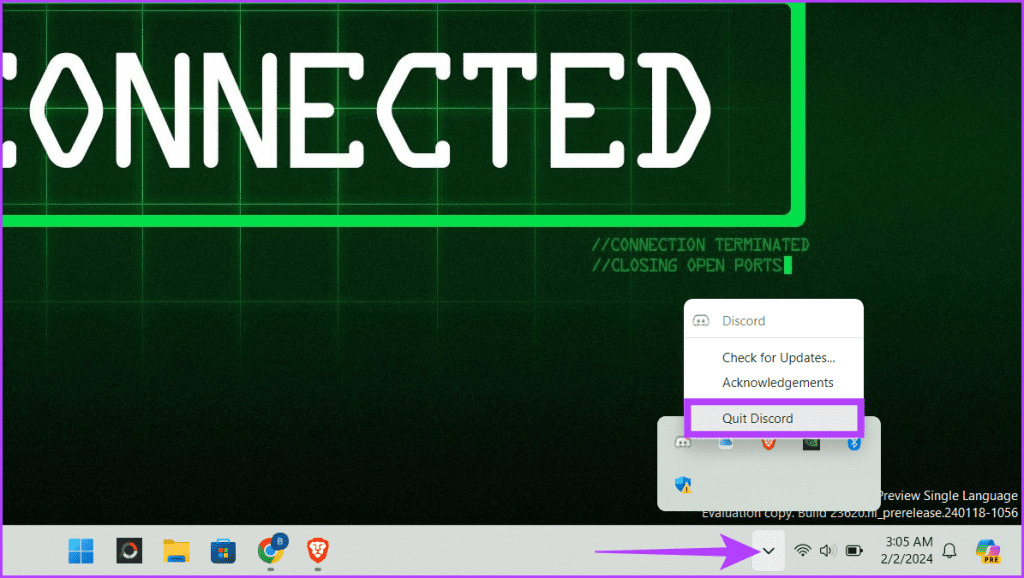
W systemie macOS: na pasku menu przejdź do Discord > wybierz Zakończ.
Wskazówka: możesz także nacisnąć Command + Q na klawiaturze.
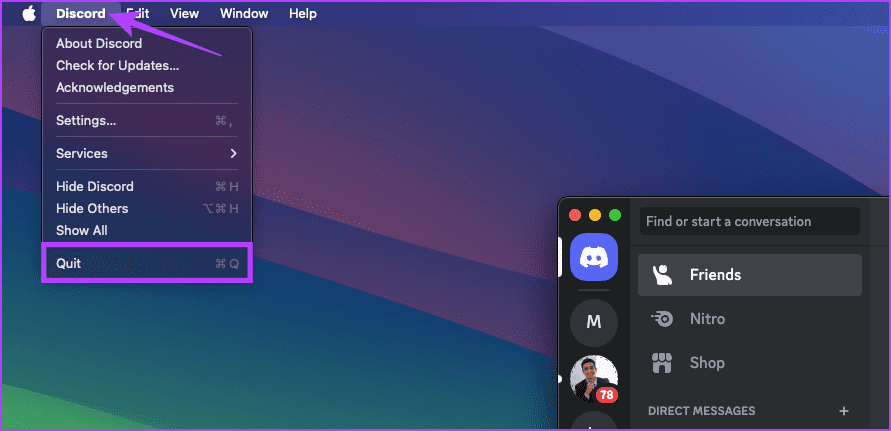
Na Androidzie: uruchom okno Ostatnie elementy > Przesuń Discord od krawędzi ekranu, aby go całkowicie zamknąć.

Na iPhonie: przesuń palcem w górę od dołu ekranu > znajdź aplikację Discord > przesuń w górę, aby ją usunąć i zamknąć aplikację.
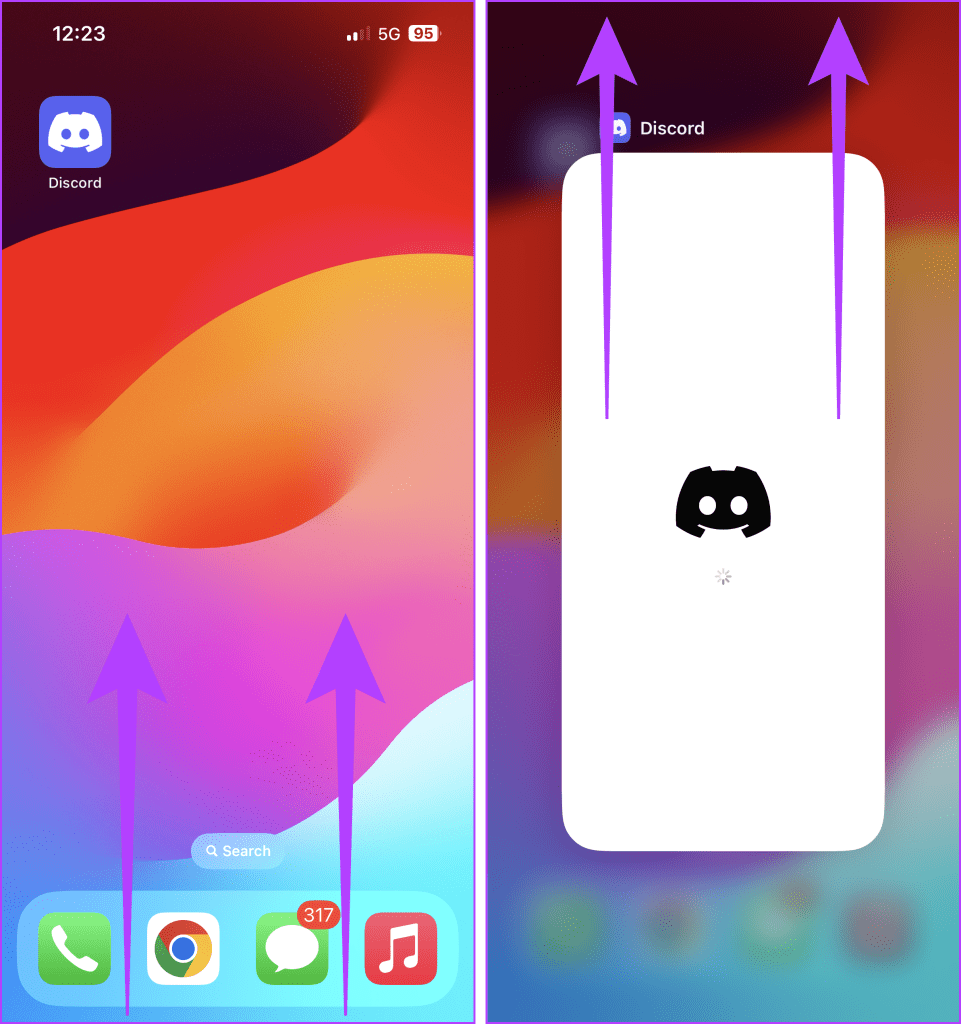
Po pomyślnym zamknięciu aplikacji uruchom ją ponownie i sprawdź, czy problem został rozwiązany.
Przeczytaj także: Jak naprawić aplikację Discord, która nie działa na Androidzie i iPhonie
Jeśli na Discordzie pojawia się błąd „Wystąpił problem z aktualizacją konta”, aktualizacja aplikacji często może go naprawić. Discord często publikuje aktualizacje, które rozwiązują błędy i usterki, w tym te wpływające na zarządzanie kontem.
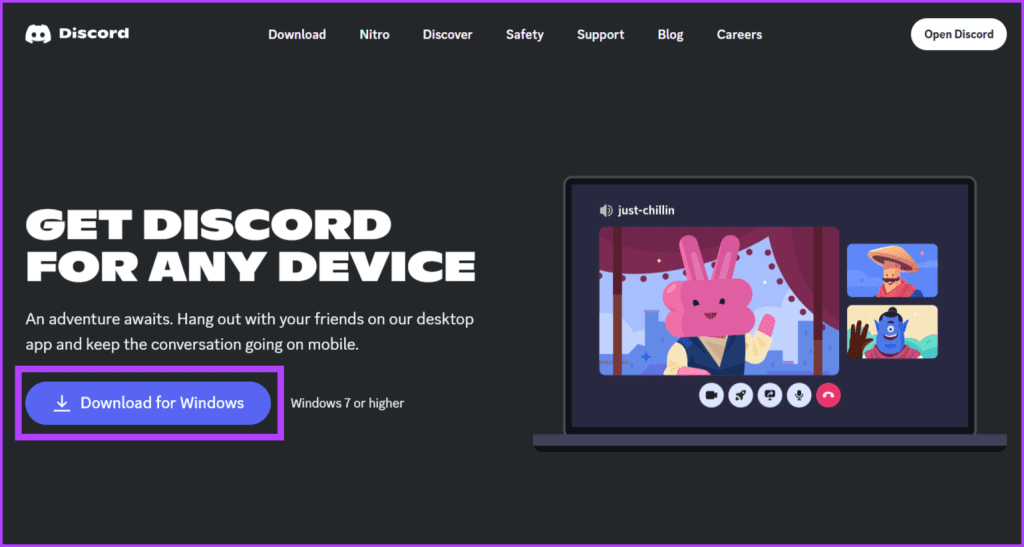
Aplikacja zwykle aktualizuje się automatycznie przy każdym uruchomieniu. Jeśli jednak nadal występuje błąd, możesz ręcznie pobrać i zainstalować najnowszą wersję ze strony Discord. Dzięki temu masz pewność, że masz najnowsze poprawki i ulepszenia.
Regularne sprawdzanie i instalowanie aktualizacji pomaga zapewnić płynne i bezproblemowe działanie Discorda, zapobiegając problemom, takim jak problemy z zapisywaniem ustawień profilu i zapewniając optymalne działanie platformy.
Przeczytaj także: Jak naprawić Discorda, który utknął podczas sprawdzania dostępności aktualizacji
Jeśli motyw Twojego profilu Discord lub inne zmiany nie zapisują się, jednym z możliwych rozwiązań jest próba zmiany motywu za pomocą innego urządzenia. Różnice między aplikacją a wersją internetową mogą czasami powodować problemy z synchronizacją.
Jednak zmiana urządzeń powoduje odświeżenie systemu, które rozwiązuje problem. Wykonaj poniższe czynności, aby zmienić motyw profilu i inne zmiany w aplikacji internetowej i telefonicznej:
Krok 1: Otwórz witrynę Discord lub aplikację komputerową.
Krok 2: Kliknij Ustawienia użytkownika (ikona koła zębatego).
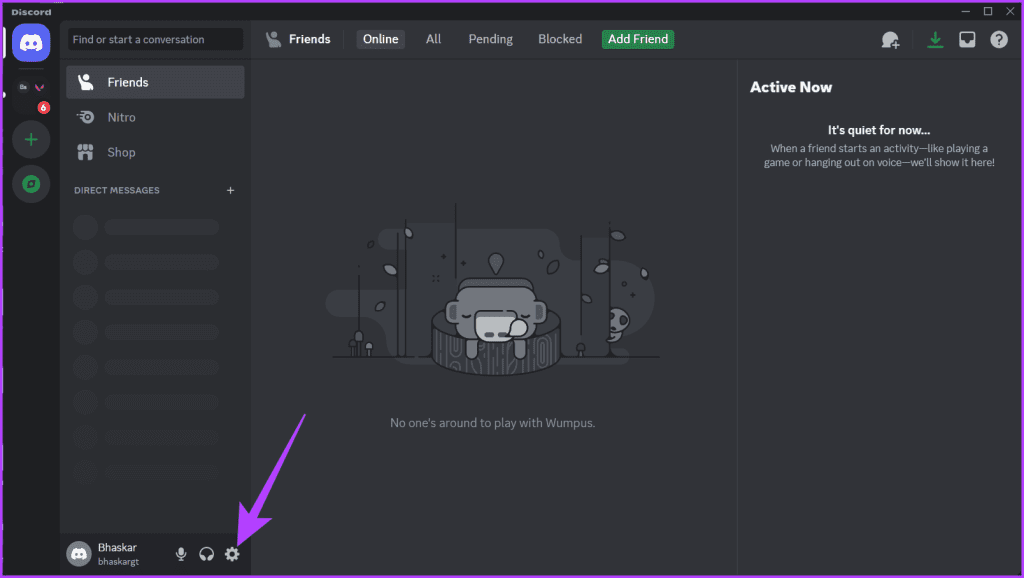
Krok 3: Przejdź do sekcji Profile.
Krok 4: Przewiń w dół i zmień kolor motywu profilu. Możesz także dostosować kolor banera, efekt profilu lub animowany awatar, jeśli masz Discord Nitro.
Krok 5: Kliknij Zapisz zmiany, aby potwierdzić.
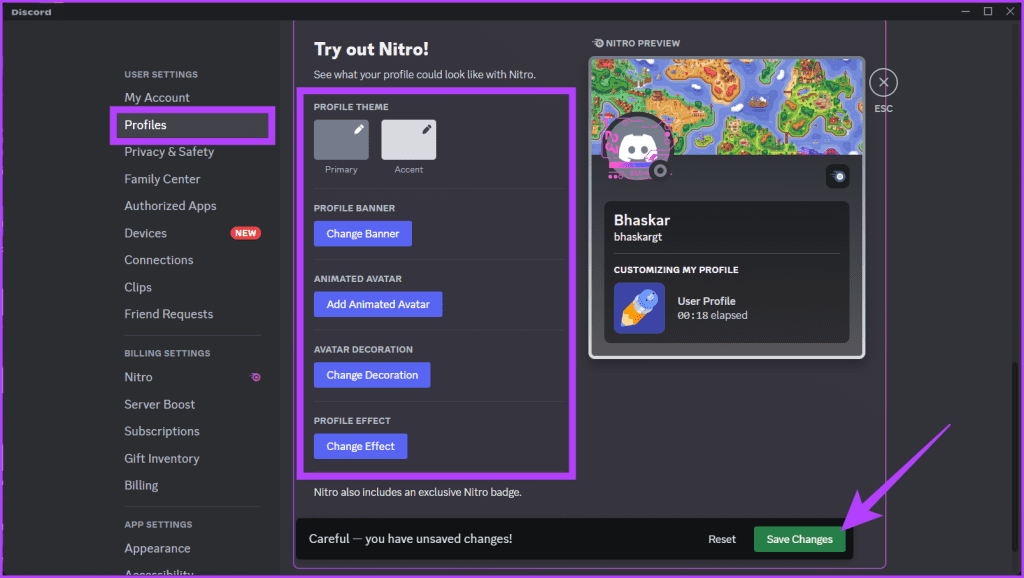
Krok 1: Uruchom aplikację Discord.
Krok 2: Przejdź do zakładki Ty i dotknij przycisku Edytuj profil.
Krok 3: Zmień motyw profilu i naciśnij przycisk Zapisz w prawym górnym rogu ekranu.
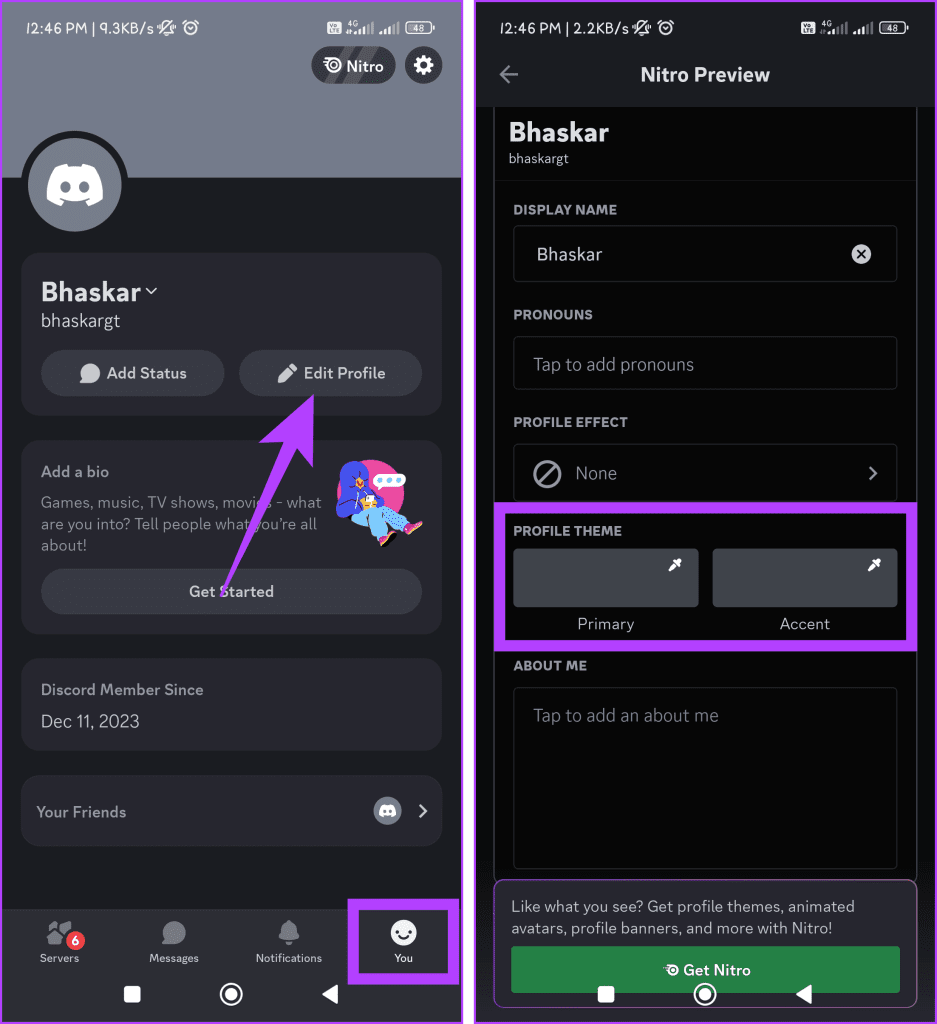
Przesłanie raportu o błędzie jest kluczowe, aby rozwiązać problemy takie jak motyw profilu Discord i inne zmiany, które nie są zapisywane. Skontaktowanie się z pomocą techniczną Discord w sprawie raportu o błędzie jest łatwe; wykonaj kroki opisane poniżej:
Krok 1: Otwórz przeglądarkę internetową i przejdź do strony pomocy technicznej Discord.
Odwiedź stronę wsparcia Discorda
Krok 2: Kliknij pole W czym możemy Ci pomóc.
Krok 3: Z opcji wybierz opcję Raportowanie błędów.
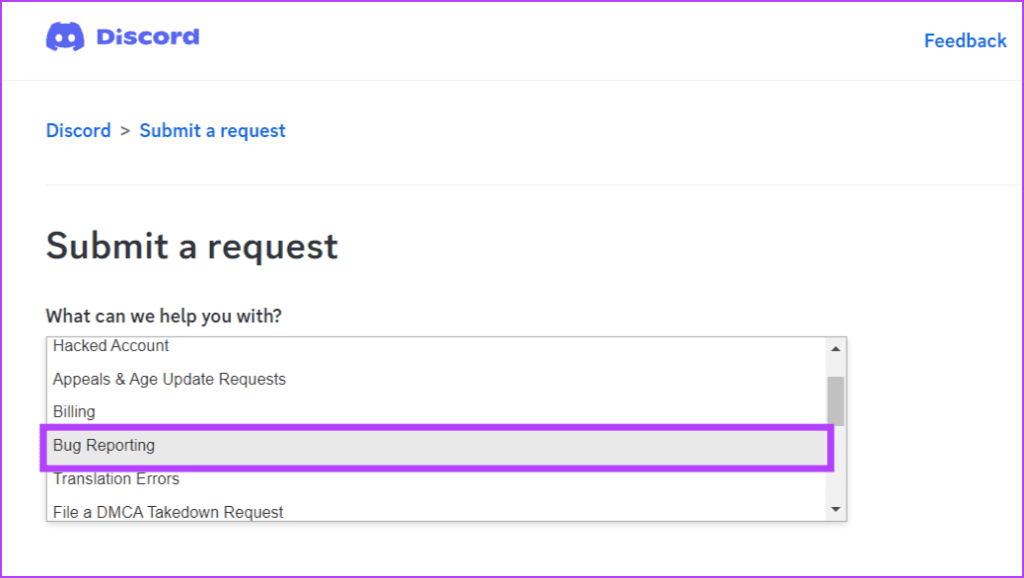
Krok 4: Podaj wymagane dane i naciśnij przycisk Prześlij.
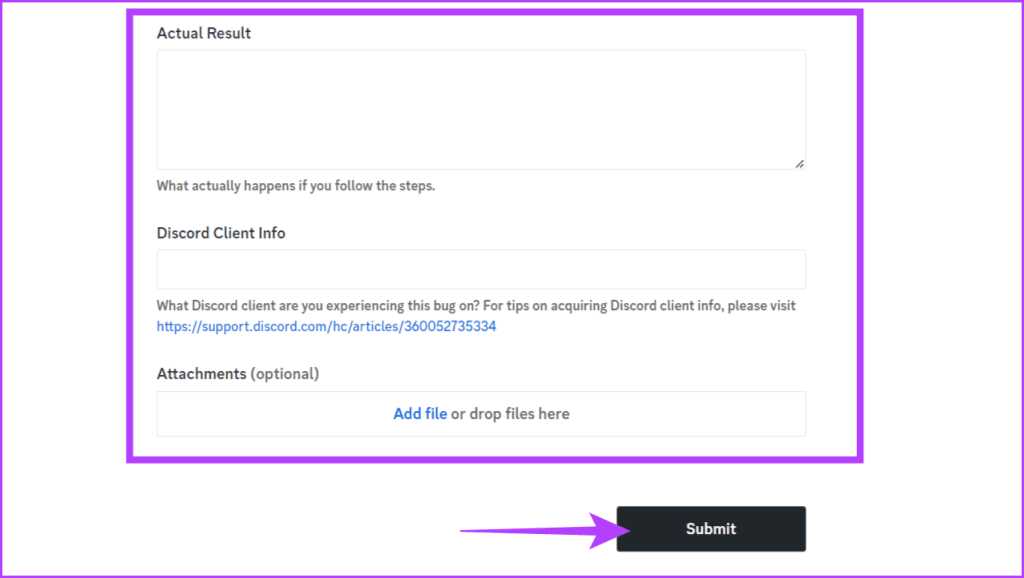
Przeczytaj także: Jak naprawić powiadomienia Discord, które nie działają na Androidzie i iPhonie
Jeśli do tej pory nic innego nie zadziałało, wypróbuj następujące poprawki:
Rozwiązanie tematu profilu Discord i innych zmian, które nie są zapisywane, wymaga systematycznego podejścia i mamy nadzieję, że ten przewodnik pomoże Ci to naprawić. W miarę jak Discord będzie dodawać coraz więcej niesamowitych rzeczy, będziemy tu, aby Ci pomóc.
Dowiedz się, jak sklonować aplikacje na iPhone
Dowiedz się, jak skutecznie przetestować kamerę w Microsoft Teams. Odkryj metody, które zapewnią doskonałą jakość obrazu podczas spotkań online.
Jak naprawić niedziałający mikrofon Microsoft Teams? Sprawdź nasze sprawdzone metody, aby rozwiązać problem z mikrofonem w Microsoft Teams.
Jeśli masz dużo duplikatów zdjęć w Zdjęciach Google, sprawdź te cztery skuteczne metody ich usuwania i optymalizacji przestrzeni.
Chcesz zobaczyć wspólnych znajomych na Snapchacie? Oto, jak to zrobić skutecznie, aby zapewnić znaczące interakcje.
Aby zarchiwizować swoje e-maile w Gmailu, utwórz konkretną etykietę, a następnie użyj jej do utworzenia filtra, który zastosuje tę etykietę do zestawu e-maili.
Czy Netflix ciągle Cię wylogowuje? Sprawdź przyczyny oraz 7 skutecznych sposobów na naprawienie tego problemu na dowolnym urządzeniu.
Jak zmienić płeć na Facebooku? Poznaj wszystkie dostępne opcje i kroki, które należy wykonać, aby zaktualizować profil na Facebooku.
Dowiedz się, jak ustawić wiadomość o nieobecności w Microsoft Teams, aby informować innych o swojej niedostępności. Krok po kroku guide dostępny teraz!
Dowiedz się, jak wyłączyć Adblock w Chrome i innych przeglądarkach internetowych, aby móc korzystać z wartościowych ofert reklamowych.








